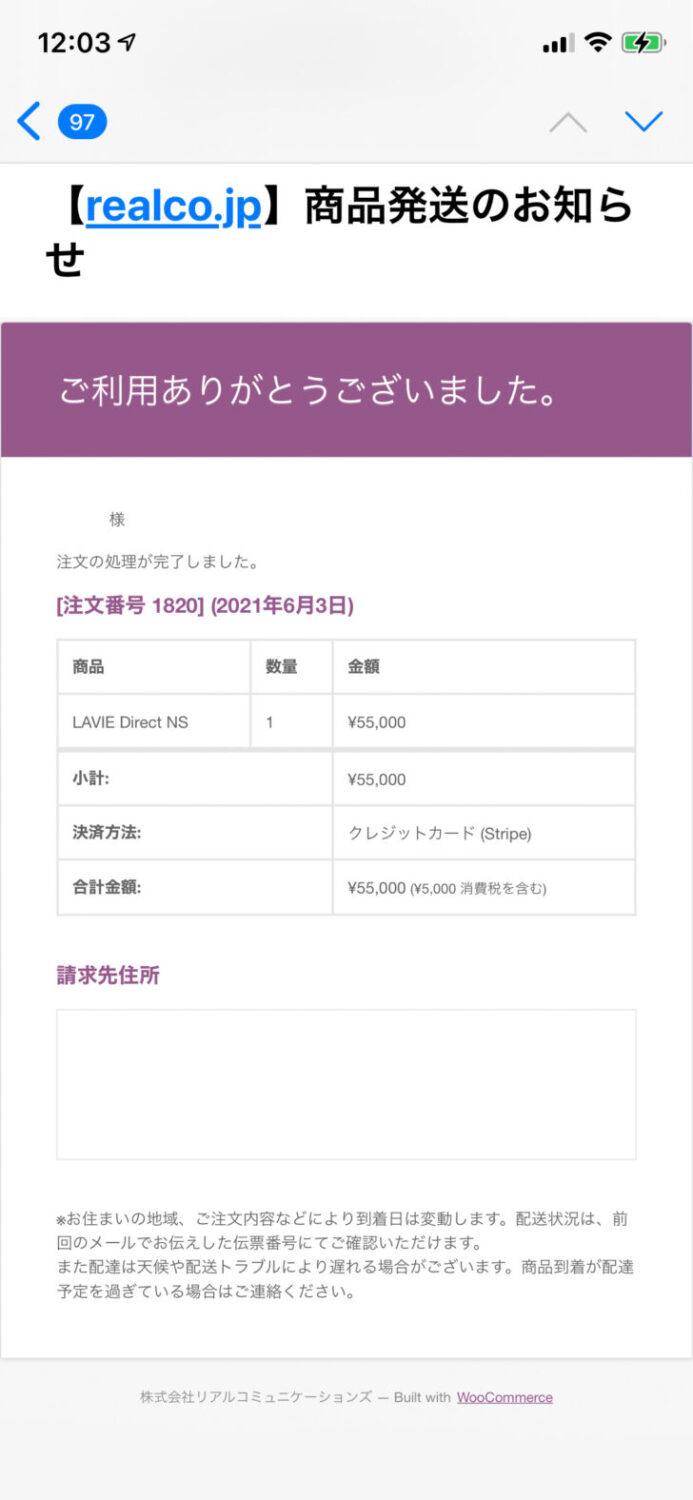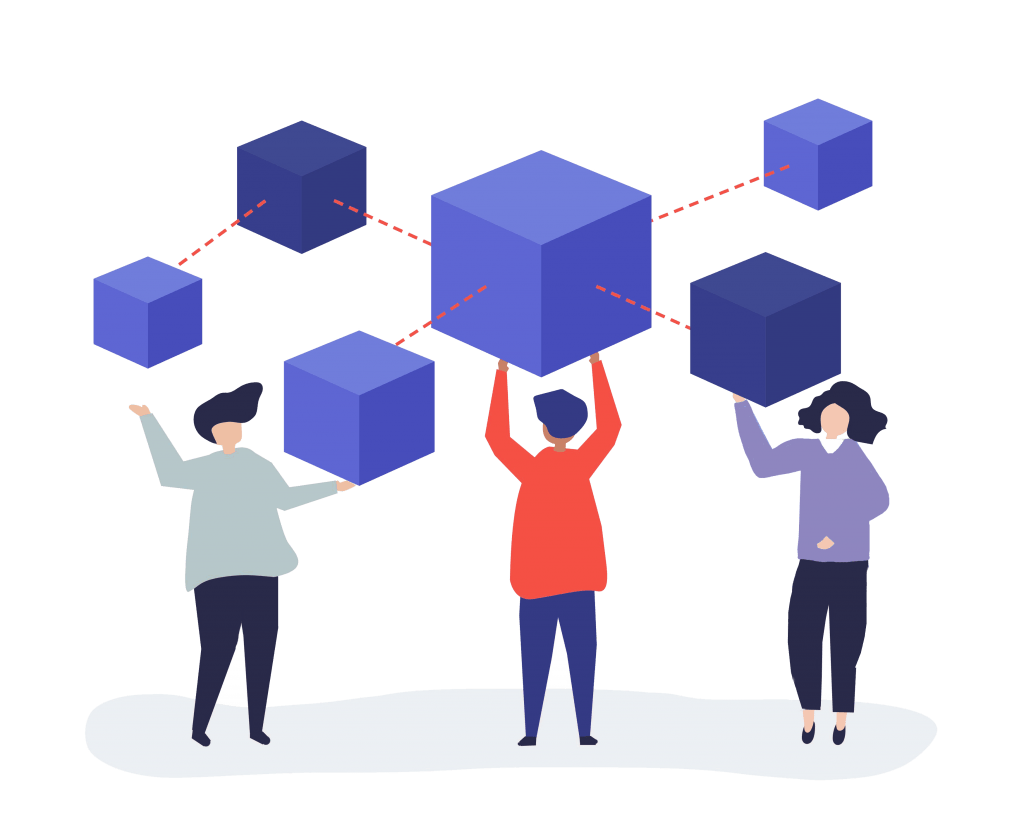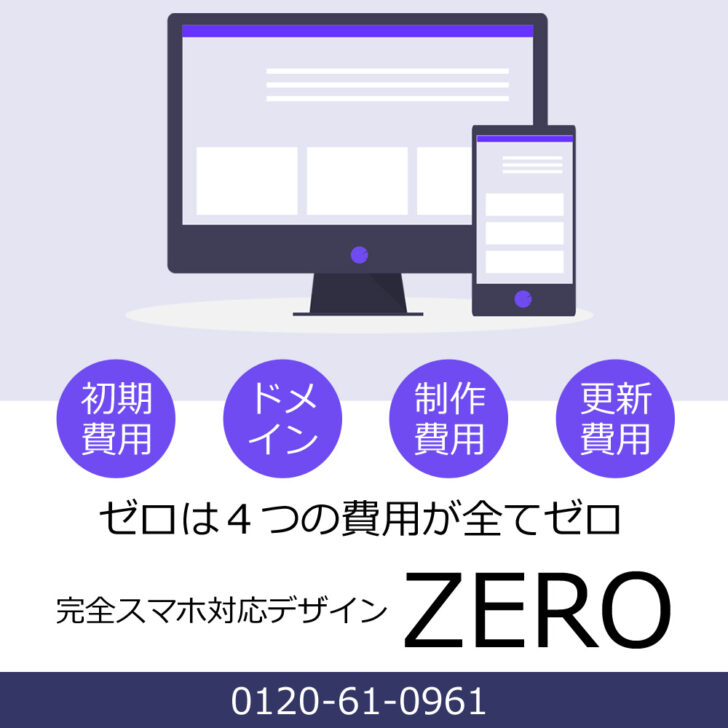このコーナーは「WooCommerce」をなるべく無料で使用したい。有料サービスは使いたくないという方のためにお作りしています。
発送までのメール
- お客様が注文した時(自動配信)
- お店のスタッフがメールを確認した時(任意)
- 配送時の伝票番号のお知らせ(任意)
- 発送完了通知(自動配信)
1.受注時(自動配信)
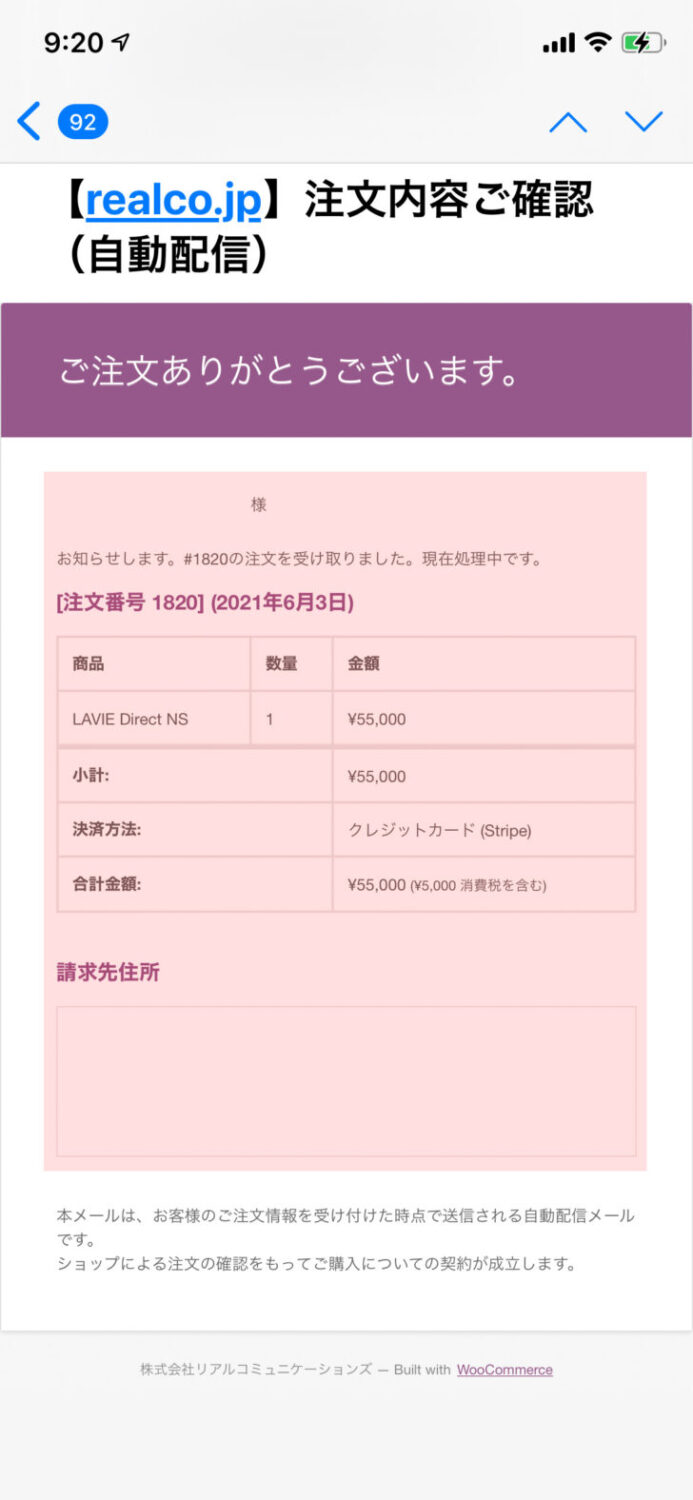
変更できる場所は、「メールの件名」「見出し(紫部分)」「追加コンテンツ(メール下部)」のみとなります。
メール中心部、薄い赤で塗った場所の文面や内容の変更は出来ません。
注)~ 様が、「姓」ではなく「名」となります。
追加コンテンツの表示場所がフッター上のため、全く目立ちません。そのため大切なお知らせを「追加コンテンツ」記入する場合は追加コンテンツ自体の記入量をなるべく増やし、なんか書いてあることを目立たせ、その一番上に目立つように表示するなどの工夫が必要です。
お客様が注文時にメモを記入してある場合は、次のメール(お店で確認しましたメール)での注文メモに追加記入します。
複数個の注文時に送料をまとめる場合等、払い戻し等がある場合は、次のメール(お店で確認しましたメール)での注文メモに追加記入します。
2.注文確認(任意)
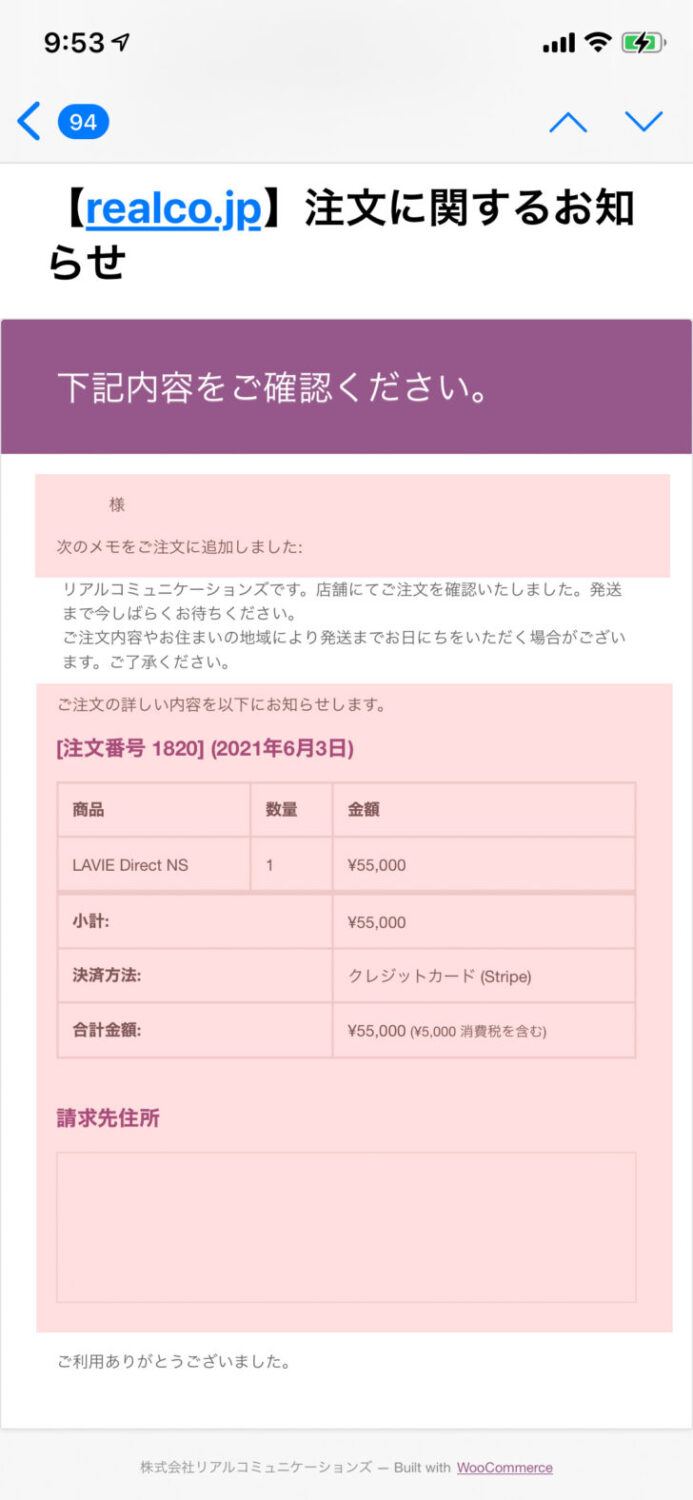
注文を完了に移す(発送)前に、お客様に連絡がある場合は、注文メモを利用します。
注文メモは定型の「メールの件名」「見出し(紫部分)」「追加コンテンツ(メール下部)」に、送信時にメモの追加が可能です。
もちろん注文メモの「メールの件名」「見出し(紫部分)」「追加コンテンツ(メール下部)」は変更が可能ですが、どの注文メモを送る際にも定型で差し込まれるので、どのメモ送信にも使える内容とする必要となります。
弊社では、2通目と3通目のメールが、注文メモを利用した手動操作によるメールです。
2通目は、店舗にて注文を確認しましたよというメール、お客様が注文をした当日、または翌営業日までには送った方が良いと思います。
薄い赤枠で囲った部分は変更不可、上下の赤枠に挟まれた部分が送信時に追加するメモです。定型文としてデスクトップなどにメモを置いておくと良いでしょう。
定型文
●例
○○です。店舗にてご注文を確認いたしました。発送まで今しばらくお待ちください。ご注文内容やお住まいの地域により発送までお日にちをいただく場合がございます。ご了承ください。
●注文メモがある場合や、注文後お客様がメールを送ってきた場合の追加例
メモ(メール)も拝見致しました。○○については対応可能です。○○については残念ながら対応致しておりません。いかがいたしましょうか。
●払い戻しがある場合の追加例
配送料についてですが複数注文の梱包がお一つにまとめられます。それにより配送料の払い戻しが後ほどシステムから自動配信されますのでよろしくお願いします。
3.荷物番号通知(任意)
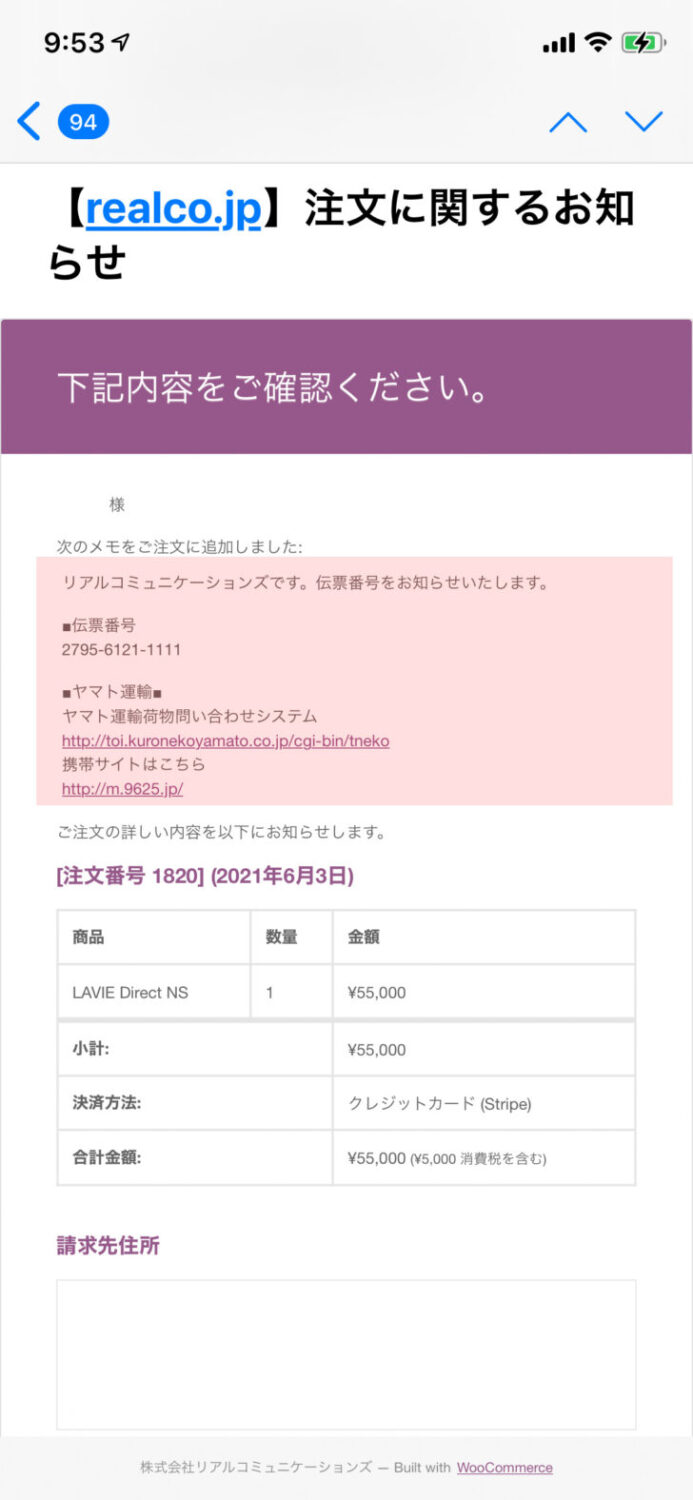
こちらも注文メモを利用します。
薄い赤枠の部分のメモを事前に用意しておきます。
注文メモは、「メールの件名」「見出し(紫部分)」「追加コンテンツ(メール下部)」が、どの注文メモを送る際にも定型で差し込まれるので、上のメール2と薄い赤で囲んだ部分以外は同じ内容となります。
4.発送通知(自動配信)